Как использовать предварительный просмотр печати в vba (с примерами)
Вы можете использовать следующие методы в VBA для отображения предварительного просмотра перед фактической печатью листа:
Способ 1: предварительный просмотр всего листа
Sub UsePrintPreview()
ActiveSheet.PrintPreview
End Sub
Этот конкретный макрос обеспечит предварительный просмотр всего активного в данный момент листа.
Способ 2: предварительный просмотр печати для выбранной области
Sub UsePrintPreview()
Selection.PrintPreview
End Sub
Конкретно этот макрос обеспечит предварительный просмотр печати только для выбранной в данный момент области листа.
В следующих примерах показано, как использовать каждый метод со следующим активным листом в Excel:

Пример 1. Предварительный просмотр печати всего листа
Предположим, мы хотим напечатать весь активный лист.
Мы можем создать следующий макрос для предварительного просмотра печати, чтобы увидеть, как будет выглядеть напечатанная страница перед печатью:
Sub UsePrintPreview()
ActiveSheet.PrintPreview
End Sub
Когда мы запускаем этот макрос, появляется следующее окно предварительного просмотра печати:
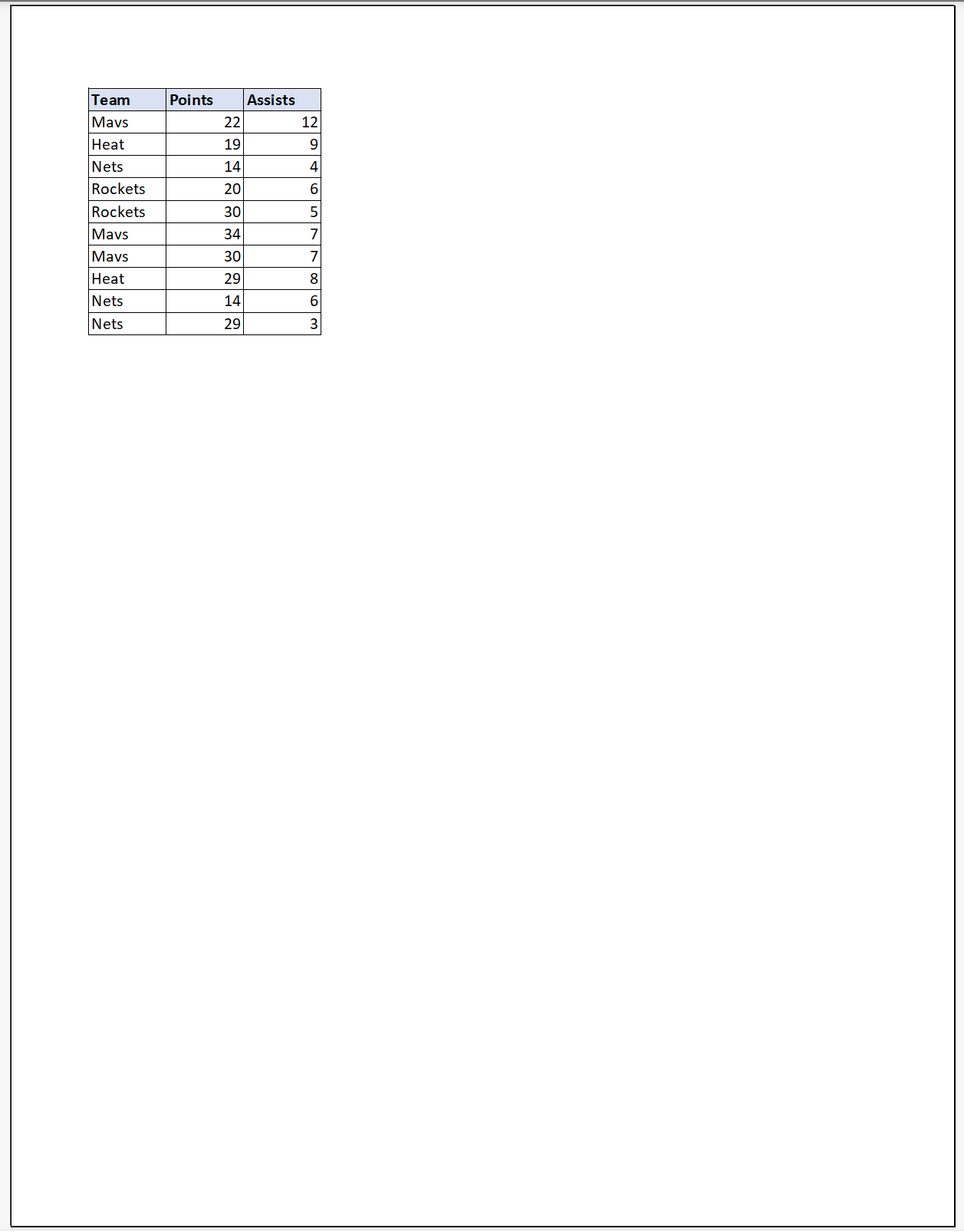
Это показывает нам, как именно будет выглядеть страница, если мы распечатаем весь активный в данный момент лист.
Пример 2: Предварительный просмотр печати для выбранной области
Предположим, мы выбрали диапазон ячеек A1:C4 и хотим напечатать только эту выбранную область.
Мы можем создать следующий макрос для предварительного просмотра печати, чтобы увидеть, как выбранная область будет выглядеть на странице перед печатью:
Sub UsePrintPreview()
Selection.PrintPreview
End Sub
Когда мы запускаем этот макрос, появляется следующее окно предварительного просмотра печати:

Это показывает нам, как именно будет выглядеть страница, если мы напечатаем только выбранную область.
Примечание . Полную документацию по методу PrintPreview в VBA можно найти здесь .
Дополнительные ресурсы
В следующих руководствах объясняется, как выполнять другие распространенные задачи в VBA:
VBA: как распечатать в PDF
VBA: как создавать папки
VBA: как удалить папки
VBA: как удалить файлы